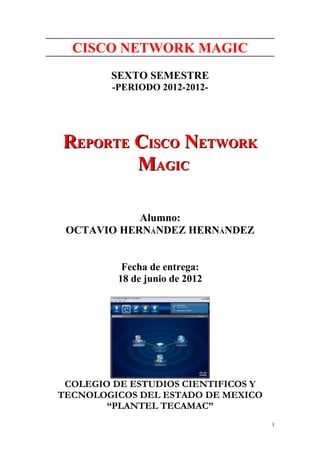
Reporte cisco
- 1. CISCO NETWORK MAGIC SEXTO SEMESTRE -PERIODO 2012-2012- REPORTE CISCO NETWORK MAGIC Alumno: OCTAVIO HERNÁNDEZ HERNÁNDEZ Fecha de entrega: 18 de junio de 2012 COLEGIO DE ESTUDIOS CIENTIFICOS Y TECNOLOGICOS DEL ESTADO DE MEXICO “PLANTEL TECAMAC” 1
- 2. Reporte Cisco Network Magic Primero tenemos que hacer es conseguir cisco network magic. Pulsar sobre el ejecutable nmsetup.exe y dar permisos de administrador para iniciar la instalación aparecerá una ventana como la siguiente: Pulsar en instalar Omitir: continúa sin descargar la nueva versión disponible e instalara la que tenemos. Siguiente: descarga la nueva versión y la instalara. Extraerá los archivos necesarios para la instalación, instalara los componentes y archivos que se requieran para una completa instalación. Al finalizar. Se abrirá el asistente de instalación de windows. 2
- 3. Pulsamos siguiente. Aceptamos el término de licencia y esperamos a que termine de instalar. Al terminar pulsamos en finís. Posteriormente solo hay que realizar unas pequeñas configuraciones con ayuda del asistente de cisco. Uso: Solucionar problemas de conexión: esta herramienta repara la conexión de área local e Internet. Realiza pruebas de conexión para medir el ancho de banda de bajada y subida de paquetes. 3
- 4. Asistente para conectar un dispositivo (PC, consolas de videojuego, etc.) a la red local e Internet al conectar el dispositivo con cables e inalámbrica. Asistente para conectar el equipo a un punto de acceso inalámbrico muestra los puntos de acceso disponibles y los favoritos. Herramienta para compartir carpeta en la red se necesita instalar cisco en todos los equipos de la red. Compartir impresora. Solucionar problemas al compartir archivos u otros objetos. Controla el acceso a Internet de un equipo en la red denegándolo si el administrador así lo decide o en un horario determinado. Realiza capturas de pantalla de los ordenadores para supervisar programas abiertos, uso de Internet, programas desinstalados entre otros. Configuración para enviar lo anterior a una cuenta de correo. Ve la actividad reciente de uso de la red. 4
- 5. Mapa: muestra los equipos en la red con sus detalles de configuración de red y alertas. Puede marcar un equipo como intruso y realizar seguimiento para observar su actividad. En la pestaña compartir nos muestra las carpetas y/o archivos compartidos en la red. Estado Muestra detalles, información y alertas de la conexión y la red. 5
- 6. Asesor Es un apartado de preguntas frecuentes y soporte del programa. Ve también el video en youtube: http://www.youtube.com/watch?v=HxoRvBGpa5Y&feature=youtu.be 6
